友だちとおしゃべりしながら同時に画像加工できるなんて…!「Meitu」の『共有編集』機能はマストチェック
isuta / 2024年5月22日 12時0分
「Meitu(メイツ)」は、トレンドの加工ツールを搭載している注目アプリ。
今回は1枚の写真を2つ以上のアカウントで同時編集が行える、『共有編集』機能をご紹介します。
お出かけ先で撮影した写真を、友だちと一緒に加工してみてはいかが?
「Meitu」なら1枚の写真をみんなで一緒に加工できるよ
「Meitu」に搭載されている『共有編集』機能を使うと、1つの写真を複数アカウントで同時に加工できるんです。
そのうえマイク機能をオンにすれば、画像加工をしながら会話も楽しめる、まるで夢のような機能!
加工上手な友だちにコツを教わりながらや、写真を撮った時の思い出を語り合いながら、アレンジを進めてみてくださいね。
「Meitu」の『共有編集』の使い方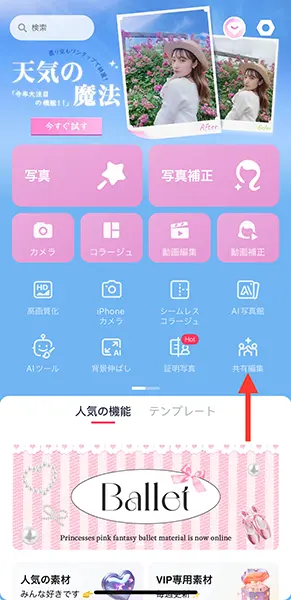
ここからは、『共有編集』のやり方を見ていきましょう。
まず、メニュー内にある『共有編集』から操作をスタート。
加工したい写真をカメラロールから選択すると、編集画面に切り替わりました。
『共有編集』を行うには、アプリにログインする必要がありますよ。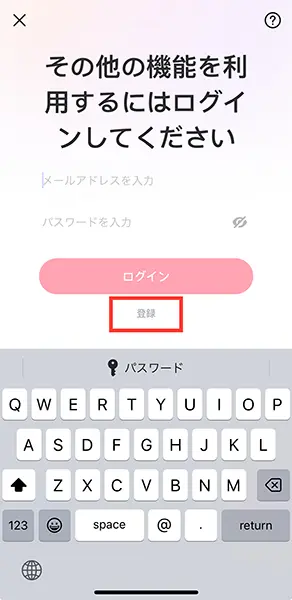
アカウント作成がお済みでない方は、『登録』ボタンからメールアドレスなどを使って新規登録してください。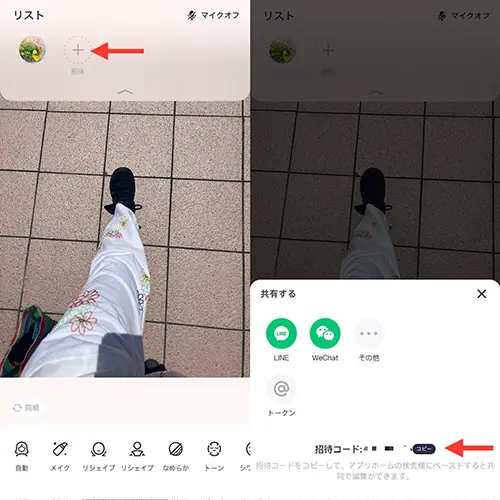
ログインが完了したら、ホストとなった自分のアイコンの隣にある『招待』をタップ。
「LINE」などのアプリを介して、または下部に表示される『招待コード』をコピーして、友だちへリンクをシェアしましょう。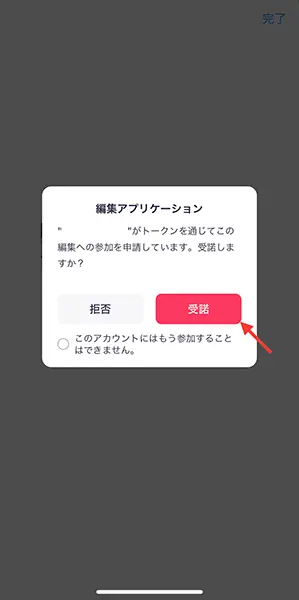
友だちが『共有編集』に加わると、参加申請の案内が表示されるため『承諾』を選択。
これでセッティングが完了しました。
『共有編集』機能に招待可能な人数は、VIP会員の場合は最大10人まで。非会員の場合は最大5人までです。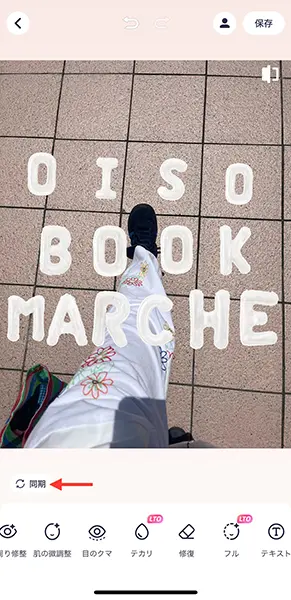
スタンプやテキストなどでアレンジしたら、『同期』ボタンを押しましょう。これで自分が加えた編集内容が、相手側のアプリでも反映される仕組み。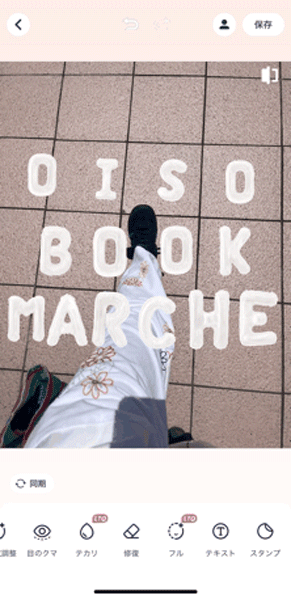
友だちが加えたアレンジは、自動的に同期操作が行われ、即座に編集画面へ反映されました。
編集操作が可能なのは、自分が追加したエレメントのみとなっているので注意してくださいね。
マイクをオンにして、会話しながら加工を楽しも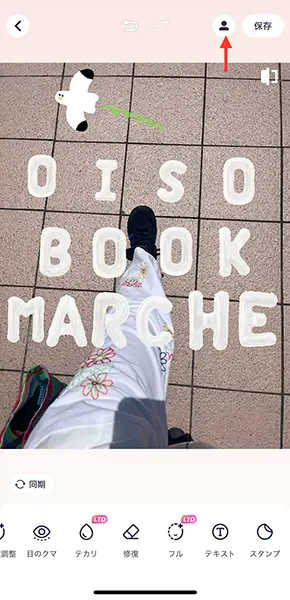
『共有編集』を存分に満喫したいなら、マイク機能をオンにするのがおすすめですよ。
上部右上にある人型のアイコンをタップ。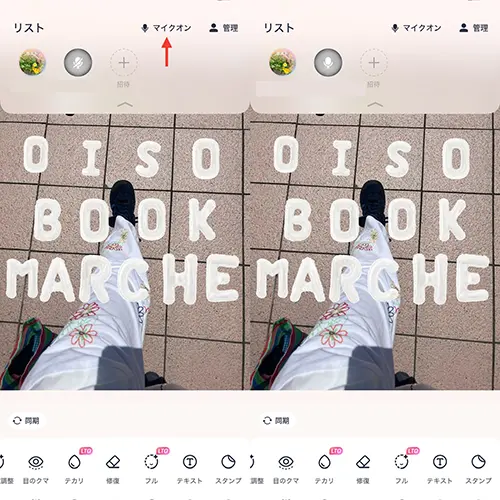
リストが再度表示されたら、デフォルトではオフに設定されているマイク機能を『マイクオン』に切り替えてください。
相手も同様にマイクをオンに設定すれば、編集画面にとどまったまま、会話しながら画像加工が進められるようになります。
友だちとワイワイ盛り上がりながらアレンジが加えられる、これまでにない新感覚の体験をぜひ一度味わってみて!
「Meitu」iOS版ダウンロードはこちら
「Meitu」Android版ダウンロードはこちら
外部リンク
この記事に関連するニュース
-
枚数制限なし!「BeautyPlus」なら『粘土加工』が無料で使い放題。「Remini」や「Meitu」とは何が違う?
isuta / 2024年6月7日 16時45分
-
Google Pixel Watchで「既読」を付けずにLINEチェック! 活用テクニック5選
ASCII.jp / 2024年6月1日 12時0分
-
LINEに友だちを招待する方法、自分が招待されたらどう対応する?
マイナビニュース / 2024年5月22日 17時7分
-
話題の『粘土加工』を増産したい時はコレ!「Meitu」にクレイアニメみたいなアレンジができるAIツールが登場
isuta / 2024年5月17日 20時0分
-
InstagramのDMに新機能が登場!送信済みのメッセージ編集や、受信箱上段に友だちを固定する方法など5つ
isuta / 2024年5月17日 16時45分
ランキング
-
1これするだけで筋トレ効果倍増!【医師解説】50代からの「たるんだ体」改善エクササイズ
ハルメク365 / 2024年6月15日 21時30分
-
2【ユニクロ】1番透けにくいのはどれ?夏に着たい「白Tシャツ」4つを比較!着心地やフィット感も比べてみた
isuta / 2024年6月15日 16時45分
-
3「大谷豪邸報道」「ポツンと一軒家」に覚える"不安" 上空から自宅を映すことの危険性を日本人は知らない
東洋経済オンライン / 2024年6月14日 19時0分
-
4横浜中華街の「地元の人」はどこで食事をしているのか。“地元の人”に聞いたオススメの店3選!
&GP / 2024年6月14日 22時0分
-
5トヨタ新型「スポーツコンパクト」発表! 全長4.3m以下ボディ&6速MTの設定アリ! ブレンボ製ブレーキも搭載の「GR86」墨に登場
くるまのニュース / 2024年6月15日 13時10分
記事ミッション中・・・
記事にリアクションする
![]()
記事ミッション中・・・
記事にリアクションする

エラーが発生しました
ページを再読み込みして
ください











